Cu Photoshop poți să creezi și să îmbunătățești lumina din imaginile tale într-un mod țintit, fără a te preocupa de detalii tehnice. În acest tutorial, te voi ghida prin pașii necesari pentru a ajusta eficient pensulele tale și pentru a pregăti vârfurile necesare de pensulă pentru pictura cu lumină. Astfel, poți lucra creativ și rapid. Vom stabili scurtături pentru mărirea și micșorarea vârfurilor de pensulă și vom descărca pensulele necesare. Hai să începem!
Principalele concluzii
- Utilizarea scurtăturilor pentru ajustarea dimensiunii pensulei accelerează procesul de lucru.
- Setul corect de pensule este esențial pentru pictura cu lumină.
- Setările adecvate ale pensulei, în special jitter-ul unghiului, asigură un rezultat atrăgător.
Pasi 1: Încărcați imaginea în Photoshop
Mai întâi, ar trebui să deschizi imaginea în Photoshop. Vei observa că are deja câteva componente vizuale grozave, dar există încă oportunități de îmbunătățire, în special în ceea ce privește iluminarea. Dacă ai redat o imagine, este util să o editezi în Photoshop pentru a adăuga claritate și structură și pentru a optimiza imaginea de ansamblu.
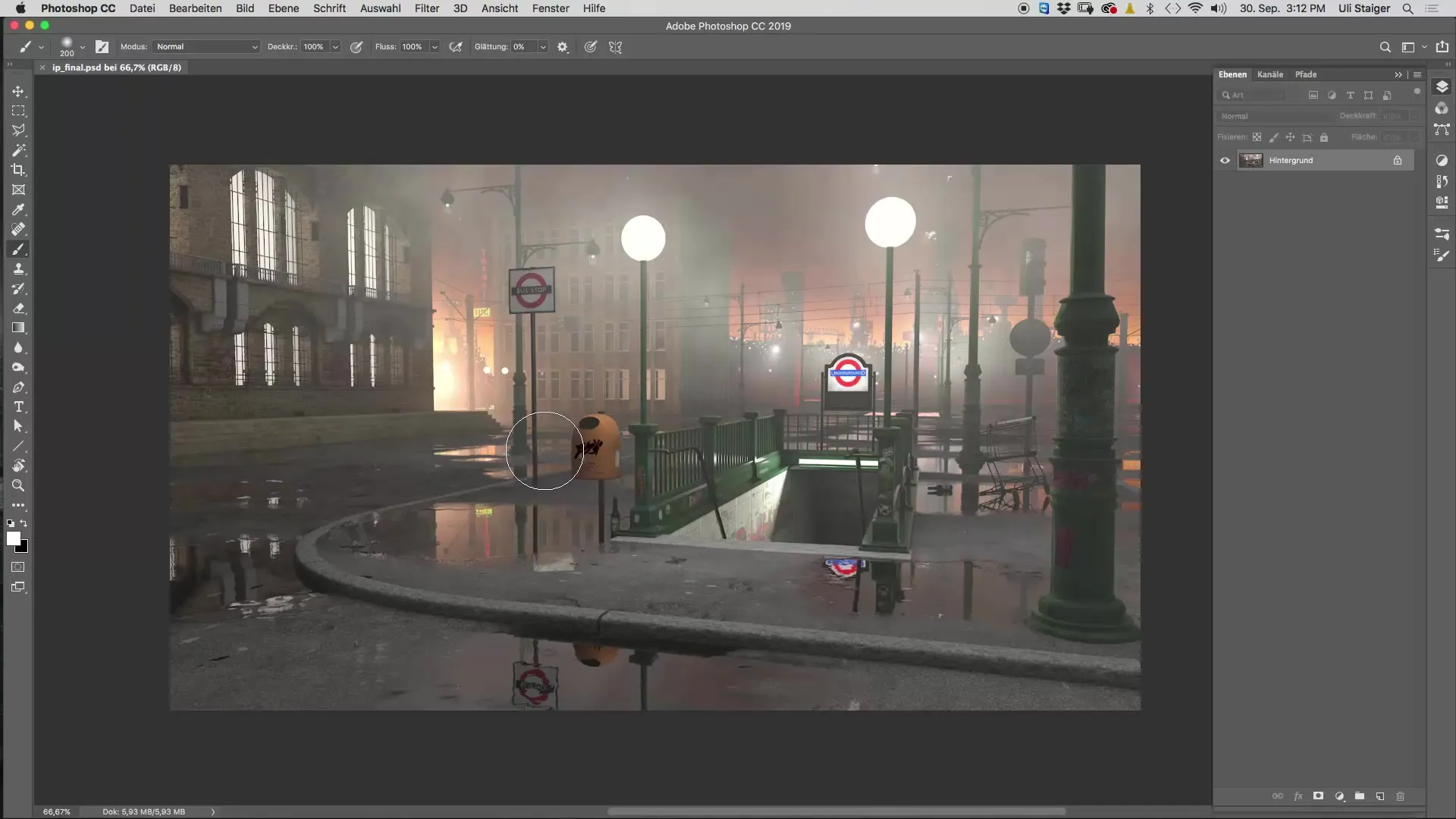
Pasi 2: Stabilește scurtături pentru dimensiunile pensulei
Pentru a putea ajusta rapid dimensiunea pensulei, este util să adaptezi setările din Photoshop. Mergi la meniul „Editare” și selectează „Comenzi rapide de la tastatură”. Acolo poți ajusta în mod specific funcțiile pentru micșorarea și mărirea dimensiunii pensulei. Caută în listă opțiunile „Micșorați dimensiunea pensulei” și „Măriți dimensiunea pensulei”.
Aici, îți recomand să folosești „ö” pentru micșorare și „Rață” pentru mărire. Așa poți ajusta rapid vârful pensulei prin intermediul tastaturii, economisind mult timp.
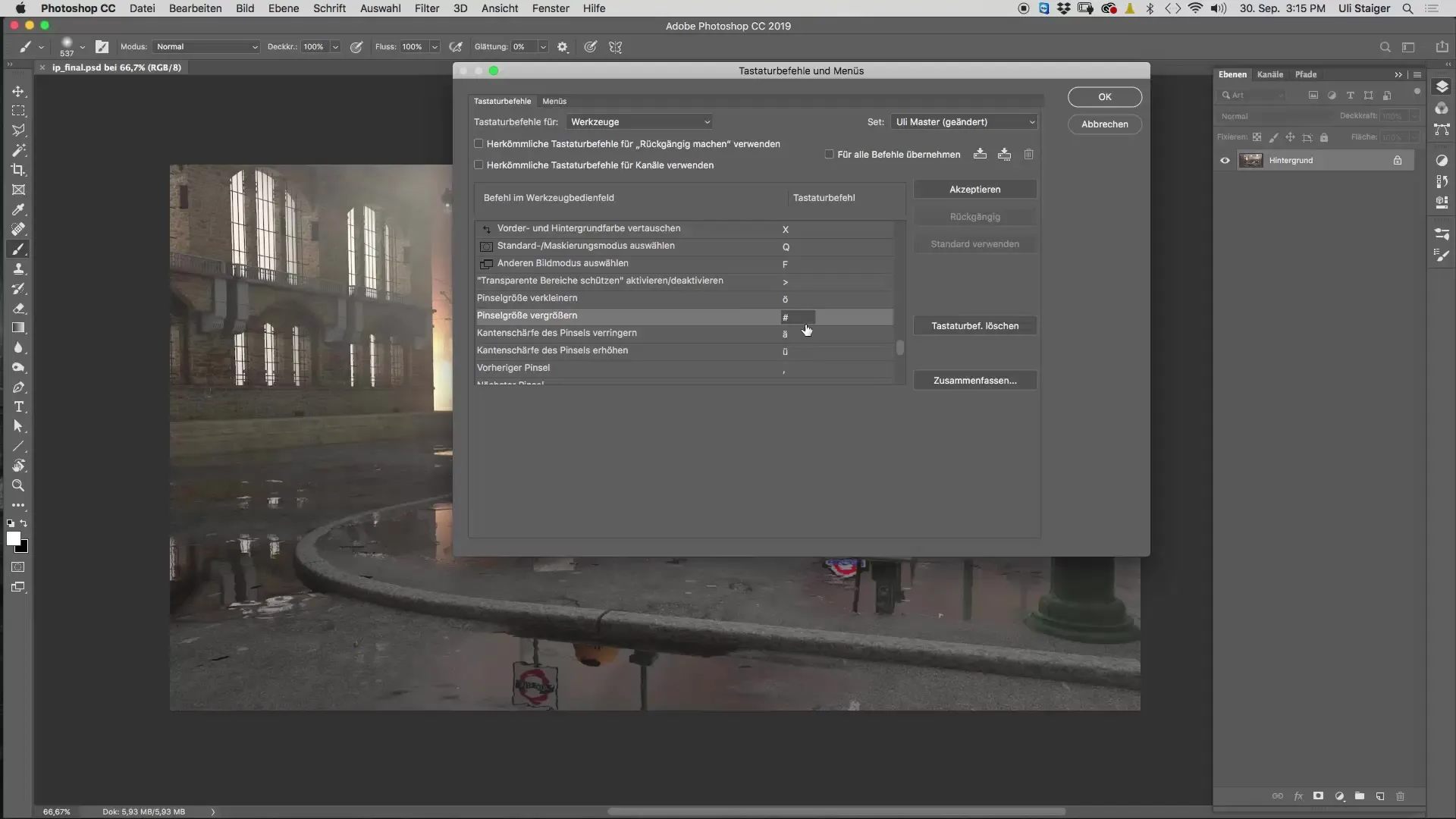
Pasi 3: Importă pensule
Așadar, ai nevoie de un set potrivit de pensule. Poți folosi fie pensulele standard, fie să descarci un set special. Setul "Brush Easy" este deosebit de bine adaptat pentru a crea efecte realiste de lumină sau ceață. Accesează site-ul și descarcă setul. Apoi, importă pensulele prin opțiunea „Importă pensule” în Photoshop.
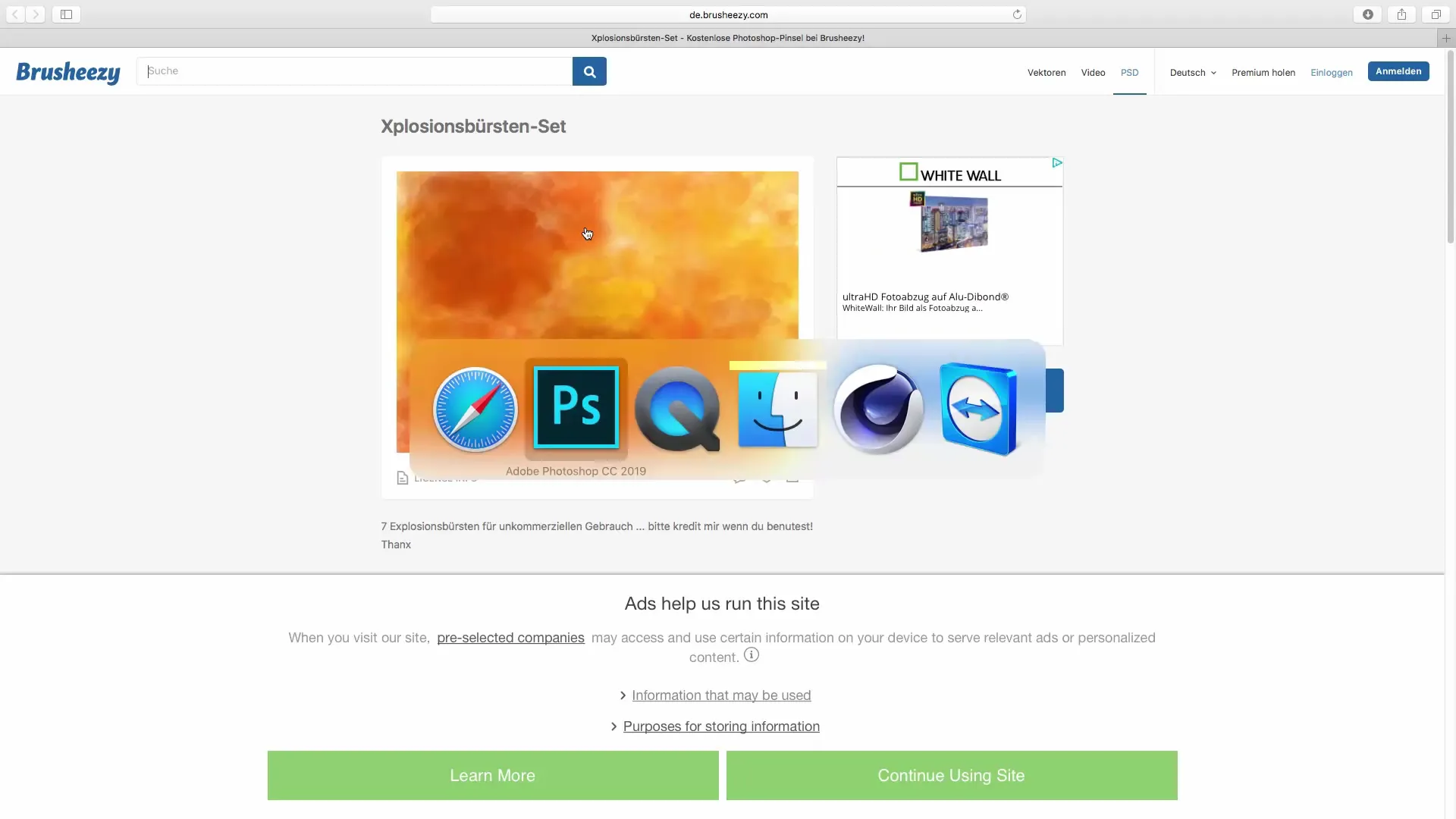
După ce ai importat setul de pensule, vei vedea noile pensule în partea de jos a previzualizării tale de pensule.
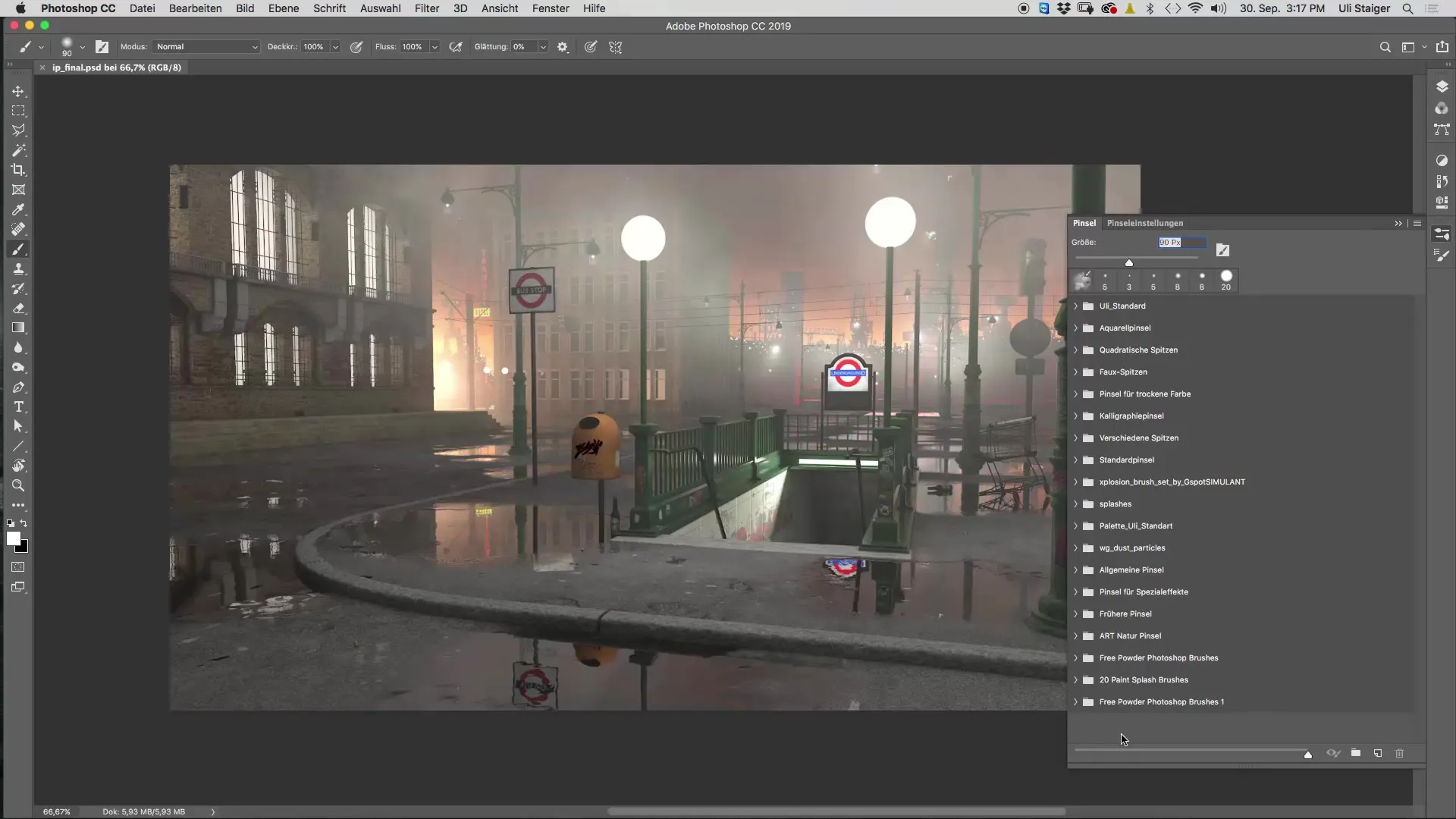
Pasi 4: Ajustează pensula
Alege o pensulă pe care dorești să o folosești și asigură-te că ajustezi setările pentru forma pensulei. Mergi la setările de pensule și selectează opțiunea „Propietăți forma”. Activează funcția „Jitter unghi” pentru a varia repetarea tușelor tale cu pensula. Setează unghiul aproximativ între 50% și 80% pentru a obține un efect interesant.
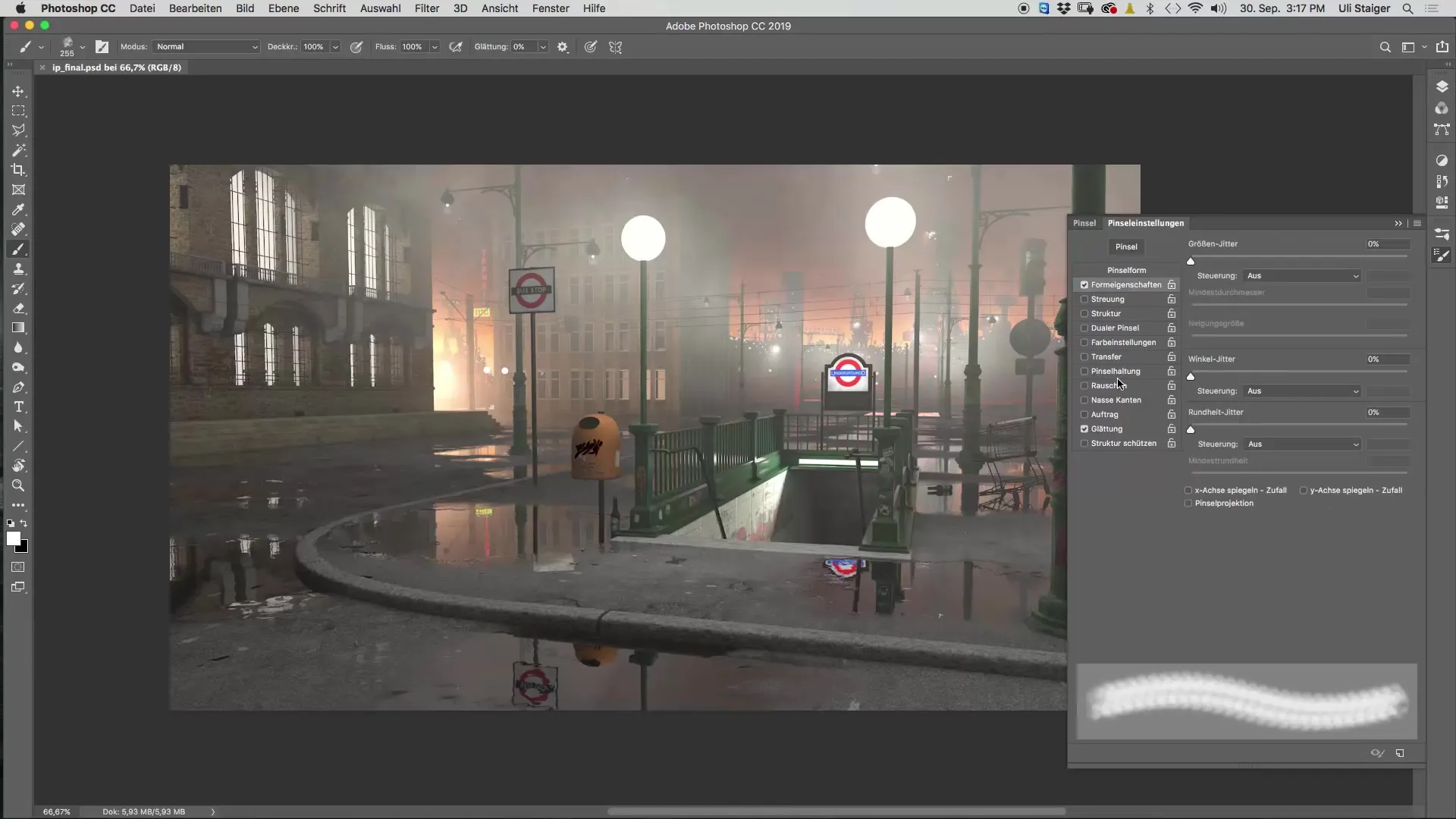
Cu aceste ajustări, ești pregătit pentru următorii pași ai picturii cu lumină.
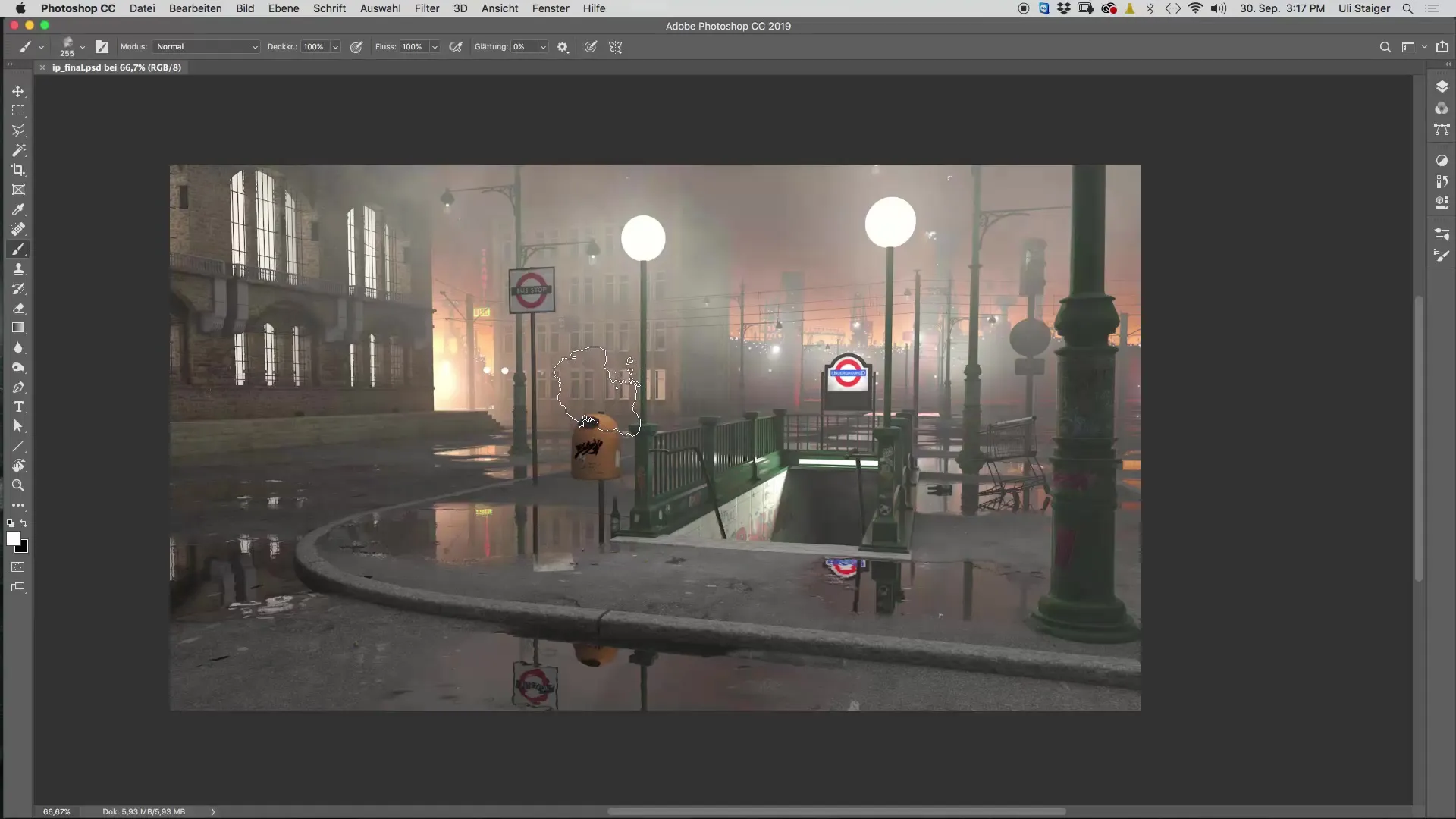
Rezumat – Photoshop pentru pictura cu lumină: Setări eficiente ale pensulelor și scurtăturilor
Cu acești pași simpli, ai configurat Photoshop astfel încât să poți ajusta rapid dimensiunea pensulei și să folosești un set de pensule adecvat. Astfel, pictura ta cu lumină va fi atât mai eficientă, cât și mai creativă.
Întrebări frecvente
Cum descarc setul de pensule?Accesează site-ul „Brush Easy” și descarcă setul de pensule în formatul dorit.
Cum import pensule în Photoshop?Mergi la „Pensule” și selectează „Importă pensule”. Caută fișierul descărcat și importă-l.
Ce scurtături ar trebui să folosesc pentru dimensiunile pensulelor?Poti folosi „ö” pentru micșorare și „Rață” pentru mărirea dimensiunii pensulei.
Cum setez parametrii pensulelor?Dă clic pe setările pensulei, selectează „Propietăți formă” și activează funcția „Jitter unghi”.
Pot crea și pensule proprii?Da, în Photoshop poți crea și ajusta pensule proprii pentru a obține efecte individuale.


